Migrar recursos de armazenamento para o Azure global
Importante
Desde agosto de 2018 que não aceitamos novos clientes nem implementamos novas funcionalidades e serviços nas localizações originais do Microsoft Cloud Germany.
Com base na evolução das necessidades dos clientes, lançámos recentemente duas novas regiões de datacenter na Alemanha, oferecendo residência aos dados dos clientes, conectividade total à rede cloud global da Microsoft, bem como preços competitivos do mercado.
Além disso, a 30 de setembro de 2020, anunciámos que o Microsoft Cloud Germany fecharia a 29 de outubro de 2021. Estão disponíveis mais detalhes aqui: https://www.microsoft.com/cloud-platform/germany-cloud-regions.
Tire partido da amplitude das funcionalidades, da segurança de nível empresarial e das funcionalidades abrangentes disponíveis nas nossas novas regiões do datacenter alemão ao migrar atualmente.
Este artigo tem informações que o podem ajudar a migrar recursos de armazenamento do Azure do Azure Germany para o Azure global.
Nota
Recomendamos que utilize o módulo do Azure Az PowerShell para interagir com o Azure. Veja Instalar o Azure PowerShell para começar. Para saber como migrar para o módulo do Az PowerShell, veja Migrar o Azure PowerShell do AzureRM para o Az.
Blobs
O AzCopy é uma ferramenta gratuita que pode utilizar para copiar blobs, ficheiros e tabelas. O AzCopy funciona para migrações do Azure para o Azure, no local para o Azure e do Azure para o local. Utilize o AzCopy para a migração para copiar blobs diretamente do Azure Germany para o Azure global.
Se não utilizar discos geridos para a VM de origem, utilize o AzCopy para copiar os ficheiros .vhd para o ambiente de destino. Caso contrário, tem de concluir alguns passos com antecedência. Para obter mais informações, veja Recomendações para discos geridos.
O exemplo seguinte mostra como funciona o AzCopy. Para obter uma referência completa, veja a documentação do AzCopy.
O AzCopy utiliza os termos Origem e Dest, expressos como URIs. Os URIs do Azure Germany têm sempre este formato:
https://<storageaccountname>.blob.core.cloudapi.de/<containername>/<blobname>
Os URIs do Azure global têm sempre este formato:
https://<storageaccountname>.blob.core.windows.net/<containername>/<blobname>
Obtém as três partes do URI (storageaccountname, containername, blobname) no portal, com o PowerShell ou com a CLI do Azure. O nome do blob pode fazer parte do URI ou pode ser dado como um padrão, como vm121314.vhd.
Também precisa das chaves da conta de armazenamento para aceder à conta de Armazenamento do Azure. Obtenha-os a partir do portal, com o PowerShell ou com a CLI. Por exemplo:
Get-AzStorageAccountKey -Name <saname> -ResourceGroupName <rgname>
Como sempre, só precisa de uma das duas chaves para cada conta de armazenamento.
Exemplo:
| Parte URI | valor de exemplo |
|---|---|
| StorageAccount de origem | migratetest |
| Contentor de origem | vhds |
| Blob de origem | vm-121314.vhd |
| StorageAccount de destino | migratetarget |
| Contentor de destino | targetcontainer |
Este comando copia um disco rígido virtual do Azure Germany para o Azure global (as chaves são reduzidas para melhorar a legibilidade):
azcopy -v /source:https://migratetest.blob.core.cloudapi.de/vhds /sourcekey:"0LN...w==" /dest:https://migratetarget.blob.core.windows.net/targetcontainer /DestKey:"o//ucDi5TN...w==" /Pattern:vm-121314.vhd
Para obter uma cópia consistente do VHD, encerre a VM antes de copiar o VHD. Planeie algum tempo de inatividade para a atividade de cópia. Quando o VHD for copiado, recompile a VM no ambiente de destino.
Para obter mais informações:
- Reveja a documentação do AzCopy.
- Saiba como criar uma VM a partir de discos restaurados.
Managed Disks
O Azure Managed Disks simplifica a gestão de discos para VMs de infraestrutura como serviço (IaaS) do Azure ao gerir as contas de armazenamento associadas ao disco da VM.
Uma vez que não tem acesso direto ao ficheiro .vhd, não pode utilizar diretamente ferramentas como o AzCopy para copiar os seus ficheiros (consulte Blobs). A solução é primeiro exportar o disco gerido ao obter um URI de assinatura de acesso partilhado temporário e, em seguida, transferi-lo ou copiá-lo com estas informações. As secções seguintes mostram um exemplo de como obter o URI de assinatura de acesso partilhado e o que fazer com o mesmo.
Passo 1: Obter o URI da assinatura de acesso partilhado
- No portal, procure o disco gerido. (Está no mesmo grupo de recursos que a VM. O tipo de recurso é Disco.)
- Na página Descrição geral , selecione o botão Exportar no menu superior (primeiro tem de encerrar e desalocar a VM ou desanexar a VM).
- Defina uma hora para o URI expirar (a predefinição é de 3600 segundos).
- Gerar um URL (este passo deve demorar apenas alguns segundos).
- Copie o URL (aparece apenas uma vez).
Passo 2: AzCopy
Para obter exemplos de como utilizar o AzCopy, veja Blobs. Utilize o AzCopy (ou uma ferramenta semelhante) para copiar o disco diretamente do ambiente de origem para o ambiente de destino. No AzCopy, tem de dividir o URI no URI base e na parte da assinatura de acesso partilhado. A parte da assinatura de acesso partilhado do URI começa com o caráter "?". O portal fornece este URI para o URI de assinatura de acesso partilhado:
https://md-kp4qvrzhj4j5.blob.core.cloudapi.de/r0pmw4z3vk1g/abcd?sv=2017-04-17&sr=b&si=22970153-4c56-47c0-8cbb-156a24b6e4b5&sig=5Hfu0qMw9rkZf6mCjuCE4VMV6W3IR8FXQSY1viji9bg%3D>
Os seguintes comandos mostram os parâmetros de origem do AzCopy:
/source:"https://md-kp4qvrzhj4j5.blob.core.cloudapi.de/r0pmw4z3vk1g/abcd"
/sourceSAS:" ?sv=2017-04-17&sr=b&si=22970153-4c56-47c0-8cbb-156a24b6e4b5&sig=5Hfu0qMw9rkZf6mCjuCE4VMV6W3IR8FXQSY1viji9bg%3D"
Eis o comando completo:
azcopy -v /source:"https://md-kp4qvrzhj4j5.blob.core.cloudapi.de/r0pmw4z3vk1g/abcd" /sourceSAS:"?sv=2017-04-17&sr=b&si=22970153-4c56-47c0-8cbb-156a24b6e4b5&sig=5Hfu0qMw9rkZf6mCjuCE4VMV6W3IR8FXQSY1viji9bg%3D" /dest:"https://migratetarget.blob.core.windows.net/targetcontainer/newdisk.vhd" /DestKey:"o//ucD... Kdpw=="
Passo 3: Criar um novo disco gerido no ambiente de destino
Tem várias opções para criar um novo disco gerido. Eis como fazê-lo no portal do Azure:
- No portal, selecione Nova>Criação deDisco> Gerido.
- Introduza um nome para o novo disco.
- Selecione um grupo de recursos.
- Em Tipo de origem, selecione Blob de armazenamento. Em seguida, copie o URI de destino do comando AzCopy ou navegue para selecionar o URI de destino.
- Se copiou um disco do SO, selecione o tipo de SO . Para outros tipos de disco, selecione Criar.
Passo 4: Criar a VM
Conforme indicado anteriormente, existem várias formas de criar uma VM com este novo disco gerido. Seguem-se duas opções:
- No portal, selecione o disco e, em seguida, selecione Criar VM. Defina os outros parâmetros da VM como habitualmente.
- Para o PowerShell, veja Criar uma VM a partir de discos restaurados.
Para obter mais informações:
- Saiba como exportar para o disco através da API ao obter um URI de assinatura de acesso partilhado.
- Saiba como criar um disco gerido através da API a partir de um blob não gerido.
Tables
Pode migrar tabelas no Azure com Explorador de Armazenamento. Explorador de Armazenamento é uma ferramenta para gerir os seus recursos de armazenamento na cloud do Azure. Com Explorador de Armazenamento, pode ligar à conta de armazenamento da Alemanha de origem e copiar tabelas para a conta de armazenamento global do Azure de destino.
Para começar, instale Explorador de Armazenamento do Azure.
Ligar à origem
Utiliza Explorador de Armazenamento para copiar tabelas da conta de Armazenamento do Azure de origem.
Ligue Explorador de Armazenamento aos recursos da tabela de origem no Microsoft Azure Germany. Pode iniciar sessão para aceder aos recursos na sua subscrição ou pode anexar a recursos de Armazenamento específicos.
Ligar ao destino
Utiliza Explorador de Armazenamento para colar tabelas na conta de Armazenamento do Azure de destino.
Ligue Explorador de Armazenamento à subscrição do Microsoft Azure de destino ou ao Armazenamento do Microsoft Azure. Pode iniciar sessão para aceder aos recursos na sua subscrição ou pode anexar a recursos de Armazenamento específicos.
Migrar tabelas
Copie tabelas do Azure Germany para um global do Azure com Explorador de Armazenamento. Pode copiar tabelas ao clicar com o botão direito do rato na tabela que pretende copiar e selecionar Copiar tabela no menu de atalho. O exemplo seguinte mostra a cópia da testmigrationtable de uma subscrição do Azure Germany.
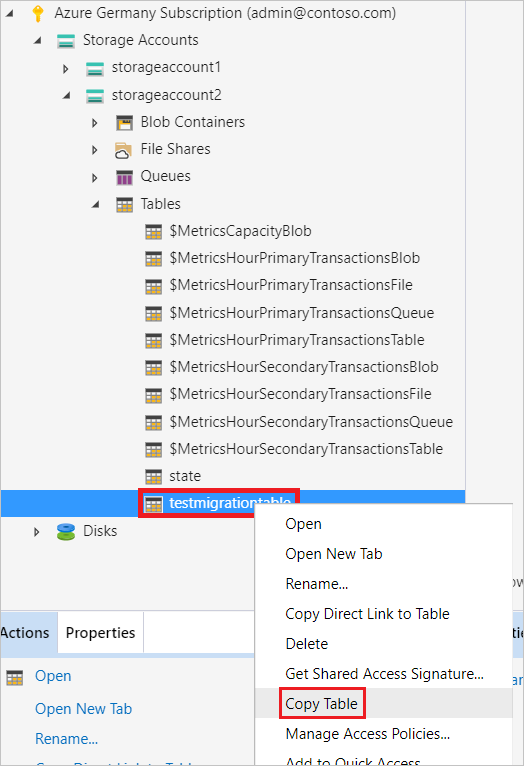
Cole a tabela na conta de Armazenamento do Azure de destino com Explorador de Armazenamento. Pode colar tabelas ao clicar com o botão direito do rato no nó Tabelas na conta de Armazenamento do Azure de destino. O exemplo seguinte mostra como colar a testmigrationtable numa conta de Armazenamento do Azure ligada.
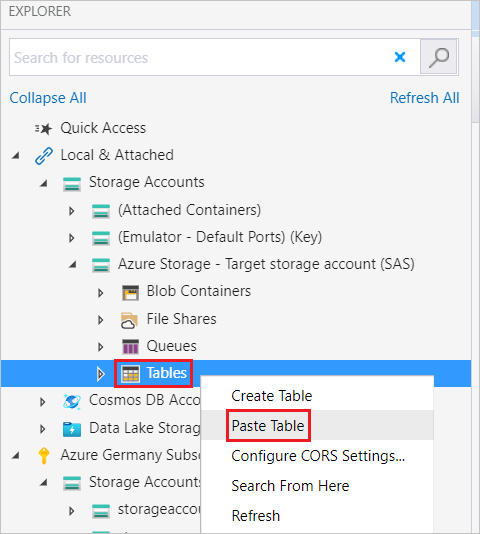
Repita os passos para copiar e colar para cada tabela que pretende migrar.
Partilhas de ficheiros
Utilize o AzCopy para a migração para copiar partilhas de ficheiros diretamente do Azure Germany para o Azure global. O AzCopy é uma ferramenta gratuita que pode utilizar para copiar blobs, ficheiros e tabelas.
Para começar, transfira o AzCopy e instale-o.
O AzCopy utiliza os termos Origem e Dest, expressos como URIs. Os URIs do Azure Germany têm sempre este formato:
https://<storageaccountname>.blob.core.cloudapi.de/<filesharename>
Os URIs do Azure global têm sempre este formato:
https://<storageaccountname>.blob.core.windows.net/<filesharename>
Precisa de um token de SAS de conta de armazenamento para aceder à conta de Armazenamento do Azure.
O comando de exemplo seguinte copia todas as partilhas de ficheiros, diretórios e ficheiros de uma conta de armazenamento do Azure Germany para uma conta de armazenamento global do Azure. Para obter uma referência completa, veja a documentação do AzCopy.
| Parte do URI | Valor de exemplo |
|---|---|
| StorageAccount de origem | migratetest |
| Partilha de ficheiros de origem | sourcefileshare |
| StorageAccount de destino | migratetarget |
| Partilha de ficheiros de destino | targetfileshare |
azcopy copy "https://migratetest.blob.core.cloudapi.de/sourcefileshare?<SAS-token>" "https://migratetarget.blob.core.windows.net/targetfileshare?<SAS-token>" --recursive=true
Para obter mais informações sobre o AzCopy, veja a documentação do AzCopy e Transferir dados com o AzCopy e o armazenamento de ficheiros.
Passos seguintes
Saiba mais sobre ferramentas, técnicas e recomendações para migrar recursos nas seguintes categorias de serviço: